สำรองข้อมูลแอพ Android โดยใช้ฮีเลียมผ่าน Mac โดยไม่ต้องใช้รูท
เบ็ดเตล็ด / / February 12, 2022

เคยเป็นคุณ จำเป็นต้องรูท ถึง สำรองข้อมูลแอพอันมีค่าของคุณ. นี่อาจเป็นคะแนนสูงในเกมหรือ SMS นับพันที่คุณส่งและรับในปีที่ผ่านมา แต่วันเหล่านั้นหายไปนาน เราสามารถสำรองข้อมูลแอพผ่าน PC บนโทรศัพท์ที่ไม่ได้รูท มาระยะหนึ่งแล้ว แต่กระบวนการนี้ไม่เคยง่ายนัก
ตอนนี้ Koushik Dutta ผู้สร้างการกู้คืน ClockworkMod (the การกู้คืนทางเลือกของฉัน) ได้อัปเดตแอปสำรองฮีเลียมของเขาแล้ว การอัปเดตนี้ทำให้ง่ายต่อการสำรองข้อมูลแอป (ไม่ใช่ตัวแอปเอง) โดยใช้เพียงโทรศัพท์ Android ของคุณ
ขั้นแรก คุณต้องเปิดใช้งานการดีบักและเชื่อมต่อโทรศัพท์กับเครื่อง PC/Mac/Linux (นอกจากนี้ยังมี ส่วนขยายของ Chrome) เพื่อให้สามารถเรียกใช้โค้ดบางตัวที่เปิดใช้งานคุณลักษณะการสำรองข้อมูลได้ แต่เมื่อเสร็จแล้ว คุณไม่จำเป็นต้องเชื่อมต่อกับพีซี คุณสามารถสำรองข้อมูลแอพไปยังที่เก็บข้อมูลภายใน การ์ด SD ภายนอก หรือที่เก็บข้อมูลบนคลาวด์ เช่น Dropbox หรือ Box (ต้องใช้ Helium Premium)
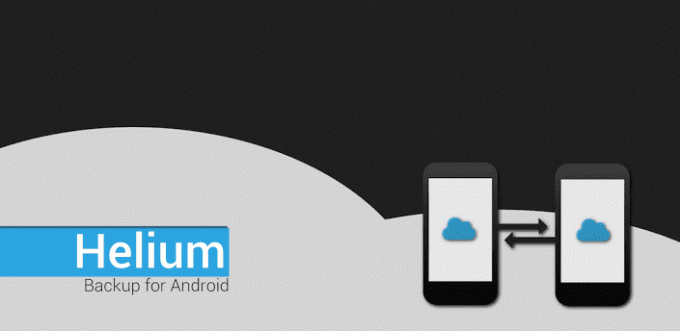
วิธีเปิดใช้งานการสำรองข้อมูลผ่าน Mac
เราได้พูดคุยเกี่ยวกับแอพ Android ที่เปิดใช้งานการสำรองข้อมูลผ่าน Windows แต่ผู้ใช้ Mac มักจะไม่ได้รับ สนับสนุนที่พวกเขาต้องการ (เหมือนกับผู้ใช้ Samsung ในโลกเดสก์ท็อปเมื่อพูดถึงการซิงค์ Android โซลูชั่น) ดังนั้นในขณะที่ฮีเลียมสามารถใช้บน Windows ได้ แต่ในที่นี้เราจะมาพูดถึงวิธีการทำผ่าน Mac
หมายเหตุด้านข้าง: หากคุณใช้ Windows คุณต้องติดตั้งไดรเวอร์ Android ก่อน โดยที่แอปฮีเลียมจะไม่ทำงาน เรียนรู้เพิ่มเติมเกี่ยวกับเรื่องนี้ที่นี่ แอป Mac ไม่ต้องการให้คุณทำอย่างนั้น
ดาวน์โหลดไคลเอ็นต์ Mac จากเว็บไซต์ และเปิดมัน หากคุณไม่ได้เปิดใช้งานการติดตั้งแอปของบุคคลที่สาม คุณจะได้รับป๊อปอัปแจ้งว่าไม่สามารถติดตั้งแอปได้
ไปที่ ค่ากำหนดของระบบ -> ความปลอดภัย คลิกล็อคและป้อนรหัสผ่านเพื่อทำการเปลี่ยนแปลง ตอนนี้จาก อนุญาตให้ดาวน์โหลดแอปจาก เลือก ที่ไหนก็ได้.
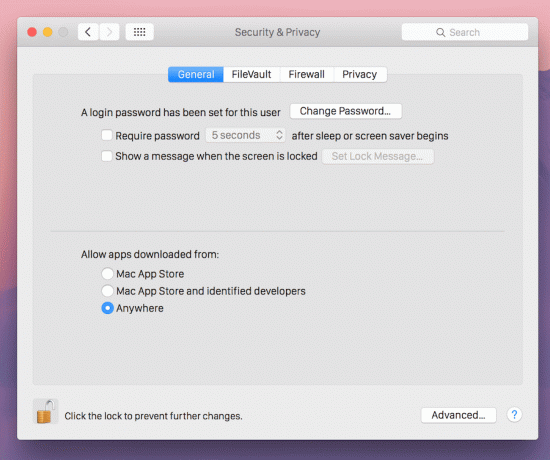
แอพจะติดตั้ง เปิดและเชื่อมต่ออุปกรณ์ Android กับ Mac โดยใช้สาย USB
บนโทรศัพท์ Android ของคุณ ดาวน์โหลดและเปิด Helium. แอพจะบอกว่าคุณต้องเปิดใช้งานการแก้ไขข้อบกพร่อง USB ควรพาคุณไปยัง .โดยตรง ตัวเลือกสำหรับนักพัฒนา แต่ถ้าไม่ ให้ไปที่ การตั้งค่า -> เกี่ยวกับโทรศัพท์ แล้วแตะ หมายเลขรุ่น เจ็ดครั้งเพื่อเปิดใช้งานตัวเลือกสำหรับนักพัฒนา
จากนั้นไปที่ การตั้งค่า -> ตัวเลือกสำหรับนักพัฒนา และเปิดใช้งาน การดีบัก USB.
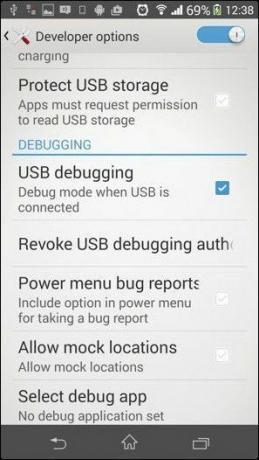
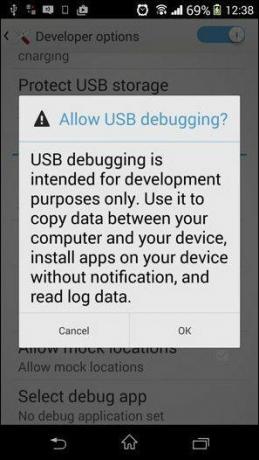
กลับมาที่แอพแล้วระบบจะขอให้คุณตรวจสอบการเชื่อมต่อระหว่างโทรศัพท์กับ Mac ในเวลาไม่กี่วินาที แอป Mac จะแจ้งว่า "เปิดใช้งาน Carbon ในอุปกรณ์ของคุณแล้ว"
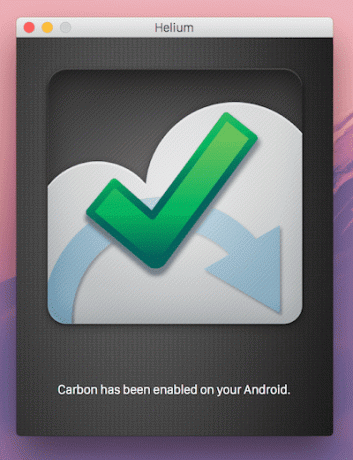
เพียงเท่านี้ แอป Android ก็สำรองข้อมูลแอปได้แล้ว คุณสามารถถอดสาย USB ออกได้ทันที แต่ถ้าคุณรีสตาร์ทโทรศัพท์ คุณจะต้องดำเนินการตามขั้นตอนนี้อีกครั้ง
วิธีสำรองและกู้คืนข้อมูลแอพโดยใช้ฮีเลียม
ในแอพ Helium ให้ไปที่ สำรอง แท็บแล้วเลื่อนไปที่แอพที่คุณต้องการสำรองข้อมูล ตรวจสอบและคลิก สำรอง ปุ่มและเลือกปลายทาง คุณสามารถส่งไปที่ที่เก็บข้อมูลภายใน การ์ด SD หรือที่เก็บข้อมูลบนคลาวด์ เช่นเดียวกับที่ข้อมูลแอพจะถูกสำรอง
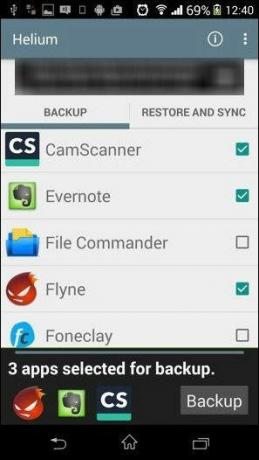
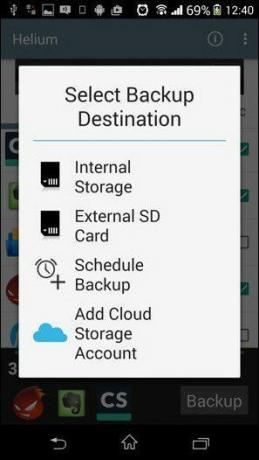
สิ่งสำคัญที่ควรทราบคือฮีเลียมไม่ได้สำรองข้อมูลแอปเอง แต่จะสำรองข้อมูลแอปเท่านั้น ดังนั้น หากคุณกำลังกู้คืนข้อมูลในโทรศัพท์เครื่องใหม่หรือหลังการรีเซ็ต คุณจะต้องดาวน์โหลดแอปก่อน
โชคดีที่ฮีเลียมทำให้สิ่งนี้ชัดเจนมาก (แต่เฉพาะเมื่อกู้คืน ไม่ใช่เมื่อสำรองข้อมูล) ดังนั้นการแตะแอปจะนำคุณไปที่ Play Store ซึ่งคุณสามารถดาวน์โหลดและกู้คืนข้อมูลได้
ประสบการณ์ของฉันกับแอป
ฉันพยายามสำรองข้อมูลและกู้คืนแอปในโทรศัพท์ที่ไม่ได้รูทของพ่อแล้ว และทุกอย่างก็ใช้ได้ดี ฉันสำรองข้อมูลแอพ ลบออก ไปที่ Play Store ดาวน์โหลด เปิดแอพที่เก่ากว่า ทำการเปลี่ยนแปลงบางอย่าง และไปที่ฮีเลียม จากนั้นฮีเลียมกู้คืนข้อมูลแอปและแน่นอนว่าฉันกลับมาอยู่ที่เดิมเมื่อสำรองข้อมูล


และถึงแม้ว่าฮีเลียมจะต้องการให้คุณเชื่อมต่อกับเดสก์ท็อปเพื่อทำโค้ดวิซาร์ด แต่ก็ดีกว่าเมื่อเทียบกัน ไปยังแอพอื่น ๆ โดยที่ข้อมูลสำรองของคุณอยู่ในโทรศัพท์ซึ่งทำให้กระบวนการกู้คืนมีมาก ง่ายขึ้น.
มันทำงานให้คุณหรือไม่?
ผู้ใช้บางคนกำลังรายงานปัญหาในการกู้คืน เนื่องจากมีอุปกรณ์ Android ที่แตกต่างกันมากมาย จึงยากที่จะรู้ว่าปัญหาคืออะไร แจ้งให้เราทราบว่าฮีเลียมทำงานให้คุณหรือไม่ในความคิดเห็นด้านล่าง
ปรับปรุงล่าสุดเมื่อ 03 กุมภาพันธ์ 2022
บทความข้างต้นอาจมีลิงค์พันธมิตรที่ช่วยสนับสนุน Guiding Tech อย่างไรก็ตาม ไม่กระทบต่อความถูกต้องด้านบรรณาธิการของเรา เนื้อหายังคงเป็นกลางและเป็นของแท้



